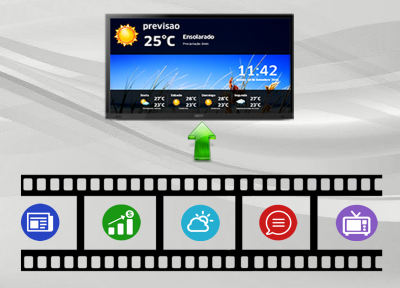Veiculando sua Grade de Programação em um Terminal

Depois de ter montado a sua playlist de conteúdo com todas as campanhas, surge o momento de veicular todas as suas mídias em um terminal (tela). Afinal ... é preciso ver o resultado, correto?
Mas, ... vejamos ... criei a grade ... e adicionei minhas campanhas; porém ... quando Abrir Online o Neonews, ... as modificações não foram veiculadas. O que devo fazer?
É necessário verificar se a Grade de Programação onde foram feitas as alterações está realmente vinculada ao terminal em uso.
Certo ... mas como faço isso?
Será necessário acessar sua seção Terminais para verificar qual Grade de Programação está sento utilizada em cada terminal. A imagem abaixo destaca onde encontrar esta informação na listagem dos seus terminais.
Caso queira alterar a grade vinculada ao terminal, siga para a seção Terminais seguindo as instruções abaixo:
Passo 1 : Clicar em TERMINAIS.

Passo 2: Já na tela de terminais, utilize o ícone Editar (destacado na figura 2) do terminal ao qual se pretende utilizar a Grade de Programação (em nosso caso, o terminal de nome Terminal de Apresentação).
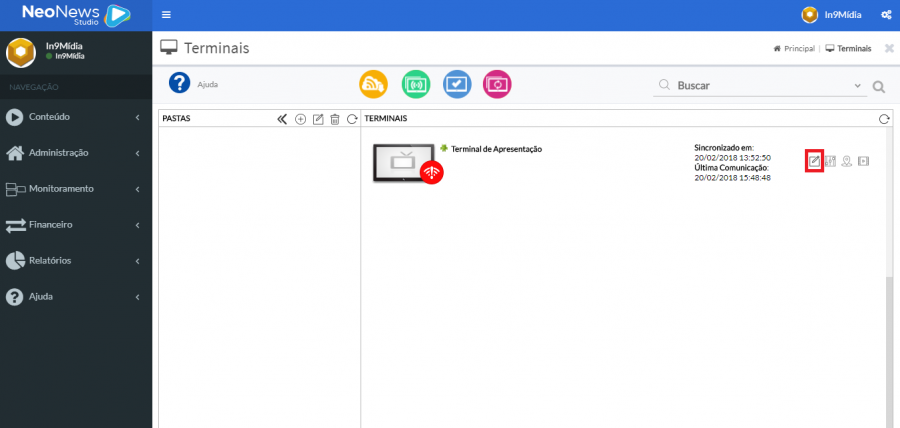
Passo 3: O campo em destaque na figura 3 contém todas as grades de programação criadas em sua empresa. Utilize a seta (lado direito do campo) ou o ícone logo após a seta para ter acesso às grades.
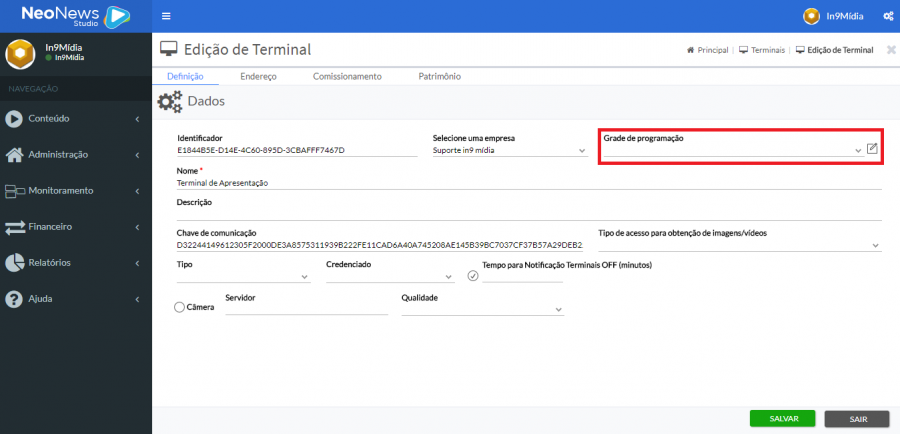
Passo 4: Escolha uma dentre todas as grades listadas. Confirme a grade de programação escolhida e clique em SALVAR para prosseguir com o vínculo Grade <-> Terminal.
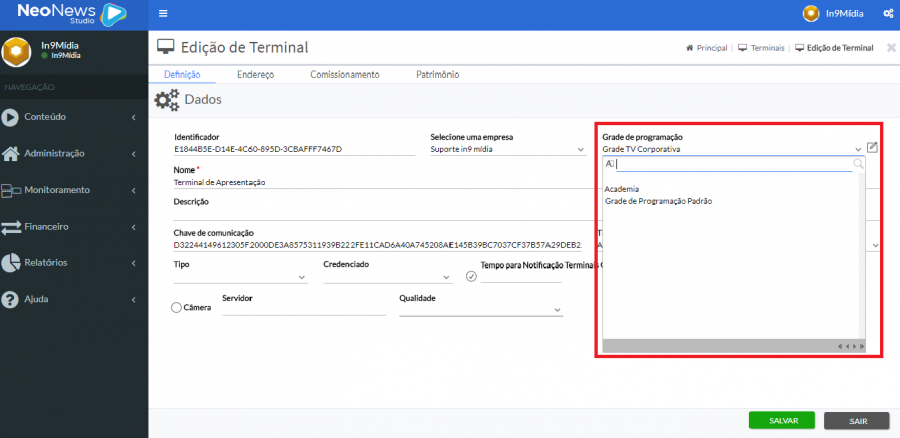
Passo 5: De volta à sua tela de terminais, utilize o ícone Atualizar (destacado na figura 5) para atualizar as informações acerca de seus terminais. Neste momento, será possível reparar que o nome de sua Grade de Programação aparecerá logo embaixo do nome do Terminal, conforme evidenciado na figura 5.
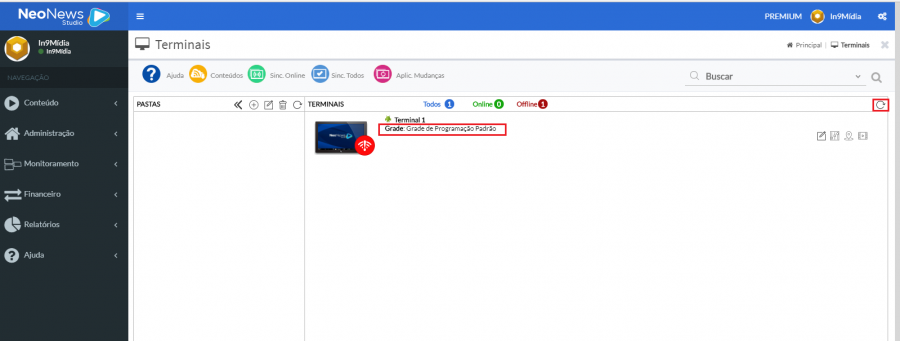
Logo abaixo são listadas informações úteis ao tutorial em questão:
- Uma visão geral sobre a criação de campanhas
- Como criar uma grade de programação?
- Como adicionar campanhas em uma Grade de Programação?
Qualquer dúvida entre em contato com nosso suporte.